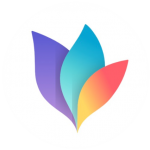
MindNode快捷键速查表
2024 年 12 月 23 日
文章浏览量: 405
MindNode是一款专为思维导图设计的应用程序,适用于 MacOS 系统。它通过直观的界面和强大的功能,帮助用户以图形化方式组织想法、规划任务和项目。通过创建视觉化的导图,用户可以更好地理解复杂的信息,提升创意和决策效率。为提高工作效率,MindNode 提供了丰富的快捷键,帮助用户快速完成各种操作,如节点创建、编辑、视图调整等。
文本格式
| 快捷键 | 功能描述 |
|---|
⌘ + } | 右对齐 |
⌘ + I | 切换斜体 |
⌘ + U | 切换下划线 |
⌥ + ⌘ + - | 减小字体大小 |
⌥ + ⌘ + + | 增加字体大小 |
⌃ + ⌘ + ␣ | 表情符号和符号 |
⌘ + { | 左对齐 |
⌘ + ⎮ | 居中对齐 |
⌥ + ⌘ + U | 切换删除线 |
⌘ + B | 切换粗体 |
⇧ + ⌘ + C | 显示颜色 |
文档
| 快捷键 | 功能描述 |
|---|
⌘ + ? | 打开用户指南 |
⌘ + S | 节省 |
⇧ + ⌘ + P | 页面设置… |
⌥ + ⌘ + T | 显示工具栏 |
⇧ + ⌘ + S | 复制 |
⇧ + ⌃ + ⇥ | 显示上一个标签 |
⌘ + O | 打开 |
⌘ + W | 关闭 |
⌃ + ⇥ | 显示下一个标签 |
⌥ + ⌘ + M | 最小化全部 |
⌃ + ⌘ + F | 进入/离开全屏 |
⌘ + Q | 退出应用程序 |
⇧ + ⌥ + ⌘ + S | 另存为… |
⇧ + ⌘ + ﹨ | 显示所有标签 |
⌘ + , | 优先… |
⌘ + N | 新的 |
⌘ + : | 显示拼写和语法 |
⌘ + P | 打印 |
⌥ + ⌘ + Q | 退出并保留 Windows |
⌥ + ⌘ + W | 关闭所有文件 |
⌥ + ⌘ + H | 隐藏其他应用程序 |
⌃ + ? | 得到支持 |
␣ | 显示快速查看 |
⌥ + ⌘ + E | 出口 |
⌘ + M | 最小化 |
⌘ + H | 隐藏应用程序 |
⌘ + ; | 立即检查文件 |
节点选择
| 快捷键 | 功能描述 |
|---|
⌥ | 通过主节点向前循环 |
⌥ + ⌘ + A | 选择所有子节点 |
⌘ + A | 全选 |
⇧ + → Arrow | 选择下一个节点 → 方向 |
⇧ + ↑ | 选择 ↑ 方向的下一个节点 |
⇧ + ← | 选择 ← 方向的下一个节点 |
→ Arrow | 向右移 |
⌥ + > | 通过主节点向后循环 |
↓ | 下移 |
← | 向左移动 |
⇧ + ⌘ + A | 取消全部选择 |
⇧ + ↓ | 选择 ↓ 方向的下一个节点 |
↑ | 提升 |
编辑节点
| 快捷键 | 功能描述 |
|---|
⌥ + ⌘ + = | 大小适合内容 |
⇧ + ⌘ + T | 添加/删除任务 |
⌘ + K | 添加链接 |
⌘ + ⏎ | 编辑节点标题 |
⌃ + ⌘ + T | 勾选/取消勾选任务 |
⌥ + ⌘ + K | 打开链接 |
组织节点
| 快捷键 | 功能描述 |
|---|
⌥ + ⌘ + R | 重组节点 |
⌥ + ⌘ + B | 平衡节点 |
⌃ + ⌥ + ⌘ + A | 按字母顺序对节点进行排序 |
⌃ + ⌥ + ⌘ + > | 将所有节点移至右侧/底部 |
⇧ + ⌘ + D | 分离节点 |
⌃ + ⌥ + ⌘ + T | 按任务状态对节点进行排序 |
⌃ + ⌥ + ⌘ | 将所有节点移至左侧/顶部 |
侧边栏、选择器和弹出窗口
| 快捷键 | 功能描述 |
|---|
⌘ + 2 | 显示贴纸选择器 |
⇧ + ⌘ + K | 显示注释弹出窗口 |
⌘ + 3 | 显示/隐藏样式 |
⌘ + 5 | 显示/隐藏注释 |
⌘ + 4 | 显示/隐藏主题 |
⌘ + 7 | 显示/隐藏轮廓 |
⌥ + ⌘ + 2 | 显示照片选择器 |
⌘ + 1 | 显示/隐藏工具栏 |
⌘ + 6 | 显示/隐藏标签 |
移动节点选择
| 快捷键 | 功能描述 |
|---|
⌥ + → Arrow | 向 → 方向移动 1pt |
⇧ + ⌥ + → Arrow | 向 → 方向移动 20pt |
⌥ + ↓ | 向 ↓ 方向移动 1pt |
⇧ + ⌥ + ↓ | 向 ↓ 方向移动 20pt |
⌥ + ← | 向 ← 方向移动 1pt |
⌥ + ↑ | 向 ↑ 方向移动 1pt |
⇧ + ⌥ + ← | 向 ← 方向移动 20pt |
⇧ + ⌥ + ↑ | 向 ↑ 方向移动 20pt |
编辑大纲
| 快捷键 | 功能描述 |
|---|
⌘ + ↑ | 向上移动选择项 |
⇥ | 缩进节点 |
⌘ + ↓ | 向下移动选择项 |
⇧ + ↑ | 向上扩展选择内容 |
⏎ | 添加新的兄弟节点 |
⇧ + ↓ | 向下扩展选择 |
← | 折叠节点 |
↑ + ,↓ | 向上和向下导航 |
⌫ | 删除节点 |
⇧ + ⇥ | 突出节点 |
→ Arrow | 展开节点 |
编辑思维导图
| 快捷键 | 功能描述 |
|---|
⌘ + X | 切 |
⌘ + C | 复制 |
⌥ + ⌘ + V | 粘贴样式 |
⇧ + ⌘ + Z | 重做 |
⇧ + ⌥ + ⌘ + D | 重复单个节点 |
⇧ + ⌥ + ⌘ + V | 粘贴并保留风格 |
⌥ + ⌘ + C | 复制样式 |
⌘ + Z | 撤消 |
⌫ | 删除 |
⇧ + ⌥ + ⌘ + C | 复制单个节点 |
⌘ + D | 复制 |
⌘ + V | 粘贴 |
⌥ + ⌫ | 删除单个节点 |
导航
| 快捷键 | 功能描述 |
|---|
⌘ + 0 | 缩放至实际大小 (100%) |
⌃ + ⌘ + R | 中心选择 |
⌘ + * | 缩放至所选内容 |
⌘ + + | 放大 |
⇧ + ⌘ + ↑ | 向上滚动画布 |
⇧ + ⌘ + ← | 向左滚动画布 |
⇧ + ⌘ + → Arrow | 向右滚动画布 |
⌘ + = | 缩放至适合大小 |
⇧ + ⌘ + ↓ | 向下滚动画布 |
⌃ + ⌘ + = | 在外部屏幕上锁定视口 |
⌘ + - | 缩小 |
⌘ + R | 转至主节点 |
在思维导图中搜索
| 快捷键 | 功能描述 |
|---|
⌘ + G | 找下一个 |
⌘ + F | 寻找 |
⌥ + ⌘ + F | 查找和替换 |
⇧ + ⌘ + G | 查找上一个 |
連接
| 快捷键 | 功能描述 |
|---|
⇧ + ⌘ + L | 显示交叉连接的终止节点 |
⌃ + ⌥ + ⌘ + L | 隐藏所有交叉连接 |
⌘ + L | 创建交叉连接 |
⌃ + ⌘ + L | 显示交叉连接的起始节点 |
⌥ + ⌘ + L | 重置交叉连接航点 |
节点创建
| 快捷键 | 功能描述 |
|---|
⌥ + Tab | 创建新的父节点 |
⏎ | 创建新的兄弟节点 |
⇧ + ⏎ | 创建新的主节点 |
Tab | 创建新的子节点 |
⌥ + ⏎ | 在当前节点上方创建新的同级节点 |
文本编辑
| 快捷键 | 功能描述 |
|---|
⌘ + ⏎ | 进入文本编辑 |
⌫ | 在节点的开头将节点与上方的节点合并 |
⇧ + ⏎ | 分裂节点 |
⎋ | 退出文本编辑 |
⌘ + ⌫ | 删除节点 |
重点
| 快捷键 | 功能描述 |
|---|
⇧ + ⌘ + F | 进入/退出专注模式 |
下载MindNode MacOS快捷键速查表PDF
我们提供 MindNode MacOS快捷键 PDF下载功能。请点击下载按钮以获取文件。请注意,生成 PDF 可能需要一些时间,请耐心等待。 下载
关于Mindnode
MindNode 是一款高度可定制化的思维导图工具,旨在帮助用户更好地组织、管理和表达思想。该软件支持树形结构和辐射结构的导图展示,适用于从创意规划到项目管理的多种用途。用户可以在思维导图中插入节点、创建连接,并使用不同的颜色、形状和标记来增强视觉效果。通过导图,用户不仅能够快速整理想法,还能提高团队协作和沟通效率。
MindNode 是一个MacOS平台的应用,支持与其他应用程序的数据同步,并具有强大的导出功能,用户可以将导图导出为PDF、图像文件、OPML文件等多种格式,方便分享和打印。随着思维导图功能的不断优化,MindNode 成为了创意工作者、项目经理和学生等群体必备的工具之一。
Mindnode官网信息
Mindnode快捷键常见问题
如何自定义MindNode中的快捷键?
在MindNode中,用户可以在系统偏好设置中调整快捷键,或者使用macOS系统的“键盘”设置进行个性化调整。
为什么创建新节点时不能使用Command + Return?
如果未选中任何节点,Command + Return快捷键将无法生效。请确保先选择一个节点,再尝试创建子节点。
如何恢复MindNode的默认快捷键设置?
默认设置可以在“偏好设置”中找到,并可以点击“恢复默认设置”来重新设置所有快捷键。
MindNode中是否支持导图视图的快捷键缩放?
是的,Command + + 用于放大视图,Command + - 用于缩小视图。
如何在MindNode中查找节点?
使用快捷键Command + F来打开搜索框,输入关键词来查找节点。
能否使用快捷键快速删除节点?
是的,使用Command + Delete可以快速删除选中的节点。
如何将MindNode导出为图片或PDF?
在文件菜单中,选择“导出”选项,您可以选择多种格式,如PNG、PDF等进行导出。
为什么无法使用Command + Shift + F进入全屏模式?
如果MindNode窗口已最大化,可能无法进入全屏模式,尝试调整窗口大小后再试。
总结
通过本文的介绍,您现在应该已经掌握了MindNode的常用快捷键,能够更高效地使用这款强大的思维导图软件。无论是创建节点、调整视图,还是快速编辑和导出,快捷键都能帮助您大幅提升工作效率。如果您有更多问题,随时可以参考MindNode官网或者相关文档。
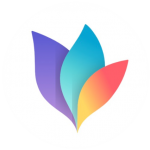

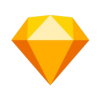
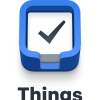
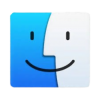






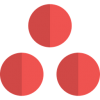
Discussion
New Comments
暂无评论。 成为第一个!